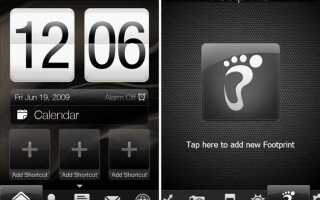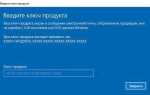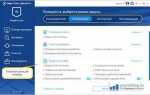Если вы устали от MIUI и хотите получить оригинальную версию Android без лишних модификаций, процесс установки чистого Android на смартфон Xiaomi может быть именно тем, что вам нужно. В этой статье мы подробно расскажем, как подготовить устройство, какие шаги нужно выполнить и на что следует обратить внимание при установке. Важно помнить, что этот процесс требует определённых знаний и опыта, поскольку он может привести к потерям данных и даже выходу устройства из строя при неправильном выполнении.
Перед началом установки необходимо убедиться, что у вас есть необходимые инструменты и файлы. Сначала потребуется разблокировать загрузчик устройства. Xiaomi требует от пользователей получение разрешения на разблокировку, что может занять несколько дней. Также важно создать резервные копии всех данных, поскольку процесс установки приведёт к их потере.
Процесс установки чистого Android на Xiaomi начинается с выбора подходящей прошивки. Обычно используются версии AOSP или Google Pixel, так как они предлагают наиболее чистый опыт работы с Android. После выбора прошивки следует прошить устройство через модификацию системы, такую как TWRP, и затем установить нужную версию Android. Убедитесь, что ваша модель поддерживает прошивку и соответствует всем требованиям.
По завершении установки важно не забыть настроить основные параметры системы, такие как подключение к Wi-Fi, восстановление аккаунтов Google и синхронизация данных. Также могут возникнуть проблемы с драйверами или совместимостью, которые потребуют установки дополнительных пакетов или патчей.
Подготовка устройства для установки чистого Android
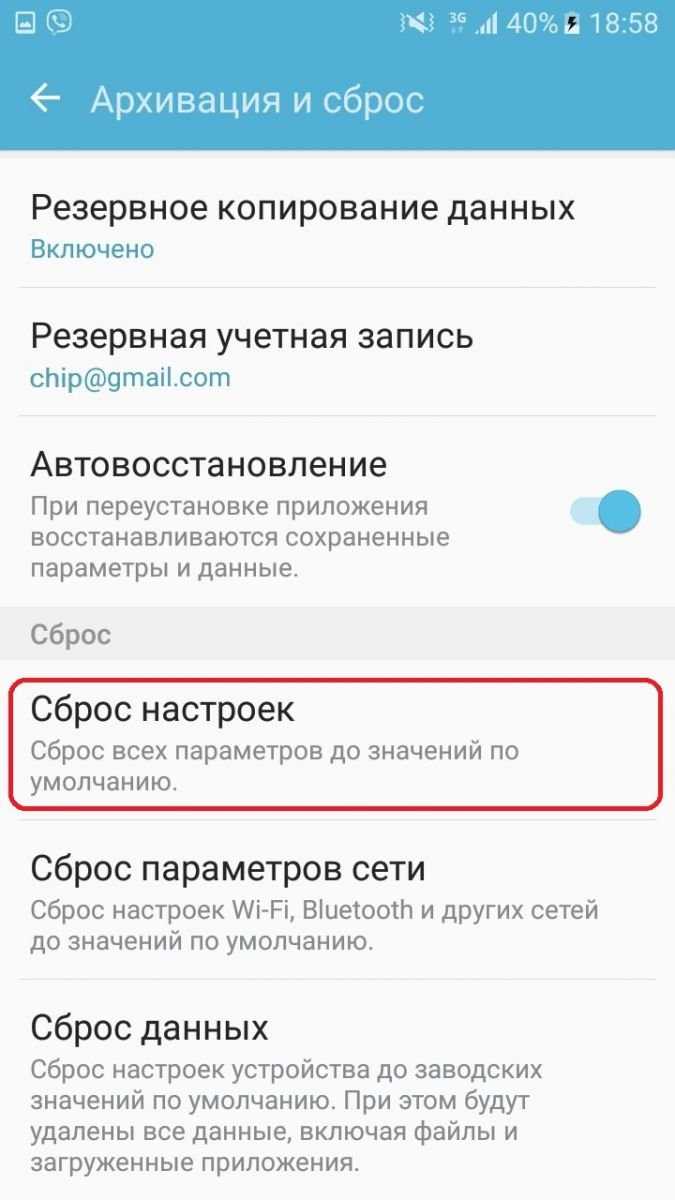
Перед тем как начать установку чистого Android на Xiaomi, важно выполнить несколько шагов для обеспечения корректной работы и минимизации рисков. Ниже приведены необходимые действия для подготовки устройства.
1. Создание резервной копии данных
Все данные на устройстве будут удалены, поэтому необходимо заранее создать резервную копию. Используйте встроенные средства для сохранения контактов, сообщений, фотографий и других важных файлов. Также стоит создать резервные копии приложений, чтобы после установки восстановить их через Google Play.
2. Разблокировка загрузчика
Для установки кастомных прошивок необходимо разблокировать загрузчик устройства. Для этого:
- Зайдите на сайт Mi Unlock (https://en.miui.com/unlock/).
- Зарегистрируйтесь, получите разрешение на разблокировку и скачайте инструмент Mi Unlock.
- Следуйте инструкциям на экране, чтобы разблокировать загрузчик через fastboot.
3. Установка ADB и Fastboot
Для взаимодействия с устройством через командную строку, установите ADB и Fastboot на компьютер. Это необходимо для управления устройством, флешинга прошивки и выполнения других операций.
- Скачайте инструменты ADB и Fastboot с официального сайта Google.
- Установите их, следуя инструкциям на экране.
- Проверьте корректность установки, запустив команду
adb devicesв командной строке.
4. Включение режима разработчика
Для того чтобы получить доступ к дополнительным функциям и возможностям, активируйте режим разработчика:
- Перейдите в Настройки → О телефоне.
- Нажмите несколько раз на строку Номер сборки, чтобы активировать режим.
- В настройках для разработчиков включите Отладку по USB и Разблокировку OEM.
5. Зарядка устройства
Убедитесь, что аккумулятор устройства заряжен не менее чем на 50%. Это предотвратит риск отключения устройства в процессе установки, что может привести к повреждению системы.
6. Скачивание необходимой прошивки
Прежде чем начать установку, скачайте подходящую версию чистого Android для вашего устройства. Убедитесь, что прошивка соответствует модели Xiaomi, иначе устройство может не работать корректно.
Загрузка и подготовка необходимого программного обеспечения

Перед тем как установить чистый Android на ваш Xiaomi, потребуется несколько инструментов. Во-первых, загрузите последнюю версию Android для вашего устройства с официального сайта проекта Android Open Source (AOSP) или другого надежного источника. Для этого перейдите на сайт разработчиков или используйте форумы, где публикуются стабильные сборки, например, XDA Developers.
Во-вторых, скачайте и установите драйвера для вашего устройства. Для Windows это можно сделать через официальную утилиту Mi USB Drivers, которая обеспечит правильное подключение смартфона к ПК в режиме загрузчика. Также понадобится программа для работы с прошивками, например, Mi Flash Tool или Fastboot, которая используется для прошивки через командную строку.
Для выполнения всех необходимых операций потребуется установить ADB и Fastboot. Эти инструменты можно скачать с официального репозитория Google. После установки, убедитесь, что они корректно настроены на вашем ПК, проверив командой «adb devices» в командной строке.
Кроме того, создайте резервную копию всех важных данных, так как в процессе установки Android они будут удалены. Вы можете использовать стандартные средства Android или приложения сторонних разработчиков для бэкапа.
Последним шагом будет подготовка файлов на вашем устройстве. Для этого нужно загрузить и установить кастомное recovery, такое как TWRP, которое позволит вам установить AOSP-образ и выполнять другие операции с системой. Скачать его можно с официального сайта проекта TWRP, где будет доступна версия, подходящая для вашего конкретного устройства.
Разблокировка загрузчика на Xiaomi: шаги и предостережения
Перед тем как приступить к установке чистого Android на Xiaomi, необходимо разблокировать загрузчик устройства. Это ключевой шаг, который позволит вам установить кастомные прошивки и другие модификации. Однако следует помнить, что этот процесс может аннулировать гарантию и привести к потере данных, если не выполнить его правильно.
Шаги для разблокировки загрузчика
- Зарегистрируйтесь на официальном сайте Xiaomi: https://account.xiaomi.com. Создайте аккаунт или войдите в существующий.
- Перейдите в «Настройки» на вашем устройстве и откройте раздел «О телефоне». Нажмите на «Номер сборки» несколько раз (обычно 7 раз), чтобы включить режим разработчика.
- В настройках для разработчиков активируйте «Открыть загрузчик» и «Отладка по USB».
- Скачайте и установите программу Mi Unlock Tool на вашем ПК с официального сайта Xiaomi.
- Запустите Mi Unlock Tool, войдите в систему с помощью своего аккаунта Xiaomi, подключите смартфон через USB и выберите опцию «Разблокировать».
- Следуйте инструкциям на экране. В процессе разблокировки телефон может перезагружаться несколько раз. После завершения процесса устройство перезагрузится с разблокированным загрузчиком.
Предостережения
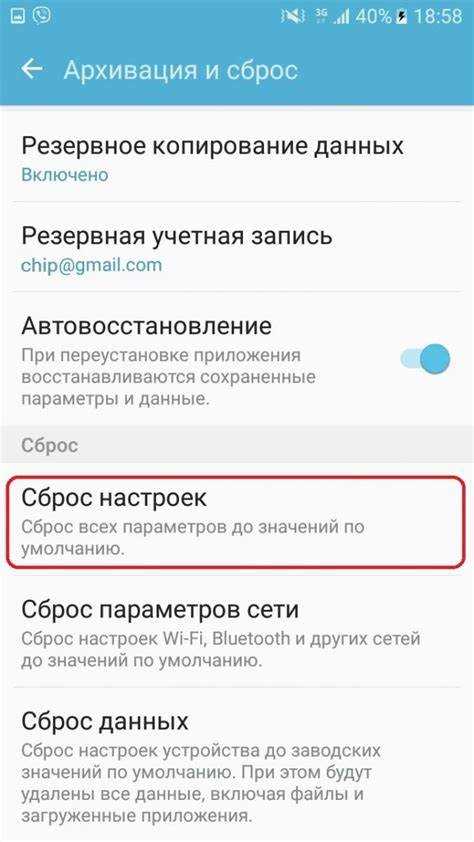
- Разблокировка загрузчика приведет к удалению всех данных на устройстве. Перед началом рекомендуется создать резервную копию важных файлов.
- Процесс разблокировки может занять несколько дней. Xiaomi требует от вас подождать 72 часа после запроса на разблокировку, прежде чем вы сможете начать сам процесс.
- При попытке разблокировать загрузчик на Xiaomi с установленной официальной прошивкой возможно появление уведомления о блокировке устройства, если вы не соблюдаете условия официальной политики.
- При разблокировке устройства вы теряете гарантию от Xiaomi, если не вернете устройство в исходное состояние до обращения в сервис.
- Процесс разблокировки может повлиять на безопасность устройства, так как в дальнейшем ваш телефон станет уязвим для некоторых типов атак. Рекомендуется быть осторожным при установке сторонних приложений и прошивок.
- После разблокировки загрузчика на вашем устройстве могут возникнуть проблемы с обновлениями через OTA. Чтобы избежать этого, следите за версией прошивки и обновляйте систему вручную.
Будьте внимательны при выполнении всех шагов. Ошибки могут привести к серьезным последствиям, таким как повреждение системы устройства.
Установка кастомного рекавери на Xiaomi
Для установки кастомного рекавери на смартфон Xiaomi потребуется выполнить несколько шагов, которые включают в себя разблокировку загрузчика, установку прошивки и нужных инструментов. Вот подробная инструкция:
- Разблокировка загрузчика
Прежде чем устанавливать кастомное рекавери, необходимо разблокировать загрузчик устройства. Для этого:
- Перейдите в Настройки → О телефоне и несколько раз нажмите на Номер сборки для активации режима разработчика.
- В разделе Дополнительные настройки включите Отладку по USB и Разблокировка OEM.
- Зарегистрируйтесь на сайте Mi Unlock и получите разрешение на разблокировку.
- Загрузите и установите Mi Unlock Tool на ПК, подключите телефон через USB и следуйте инструкциям на экране.
- После успешного разблокирования загрузчика телефон будет перезагружен.
- Загрузка кастомного рекавери
Одним из популярных вариантов является TWRP (Team Win Recovery Project). Для его установки:
- Перейдите на официальный сайт TWRP и выберите подходящую версию для вашего устройства Xiaomi.
- Скачайте файл с расширением .img на ПК.
- Установка ADB и Fastboot
Для взаимодействия с устройством через ПК вам нужно установить ADB и Fastboot:
- Загрузите и установите драйверы ADB с официального сайта или используйте пакет Android SDK.
- Запустите командную строку и убедитесь, что ADB правильно распознает ваше устройство, используя команду
adb devices.
- Установка TWRP через Fastboot
Для прошивки кастомного рекавери выполните следующие действия:
- Перезагрузите телефон в режим fastboot, удерживая кнопку громкости вниз и кнопку включения.
- Подключите телефон к ПК и откройте командную строку в папке с файлом TWRP.
- Введите команду
fastboot flash recovery twrp-xxx.img, где «twrp-xxx.img» – это имя вашего файла с рекавери. - После успешной прошивки перезагрузите телефон командой
fastboot reboot.
- Загрузка в кастомное рекавери
После установки TWRP важно загрузиться в кастомное рекавери:
- После перезагрузки устройства используйте комбинацию кнопок (обычно громкость вверх + питание) для входа в рекавери.
- Теперь вы можете устанавливать кастомные прошивки, делать бэкап или выполнять другие операции через TWRP.
После выполнения всех шагов ваш Xiaomi будет готов к установке кастомных прошивок или других модификаций, предоставляемых кастомным рекавери.
Скачивание и установка образа чистого Android
1. Перейдите на официальный сайт Android Open Source Project (AOSP) или на платформу, предлагающую порты чистого Android для Xiaomi, такую как XDA Developers. Там обычно размещаются актуальные версии прошивок для разных моделей.
2. Найдите модель вашего устройства в списке поддерживаемых. Убедитесь, что выбранный образ прошивки предназначен для вашей версии Xiaomi. Например, для Xiaomi Mi 11 будет другая прошивка, чем для Redmi Note 10. Несоответствие образа может привести к сбоям в работе устройства.
3. После выбора прошивки скачайте файл на ваш ПК или напрямую на телефон. Образ обычно имеет расширение .zip или .img. Важно не распаковывать файл – он должен оставаться в своем исходном виде.
4. Проверьте целостность файла перед установкой. Для этого можно использовать хэш-сумму (MD5 или SHA256), предоставляемую на странице загрузки прошивки. Это поможет удостовериться, что файл не был поврежден или изменен в процессе скачивания.
5. Перед установкой образа сделайте резервную копию данных. Процесс установки может стереть всю информацию с устройства, поэтому важно сохранить важные файлы на внешнем носителе или в облаке.
После скачивания образа можно переходить к установке. Следующие шаги включают подготовку устройства, загрузку в режим восстановления и флешинг прошивки через специализированное ПО или командную строку.
Процесс прошивки устройства с помощью ADB и Fastboot

Для прошивки Xiaomi с использованием ADB и Fastboot вам нужно подготовить несколько инструментов и выполнить ряд шагов. Процесс состоит из нескольких этапов, начиная с подготовки компьютера и устройства, и заканчивая загрузкой и установкой прошивки.
Для начала, убедитесь, что у вас установлены драйверы для вашего устройства. Их можно найти на официальном сайте Xiaomi или использовать универсальные драйверы для Android, такие как Minimal ADB and Fastboot.
Затем скачайте последнюю версию прошивки для вашего устройства с официального сайта или надежного ресурса, такого как XDA Developers. Убедитесь, что прошивка соответствует модели вашего устройства.
Перед тем как начать, на устройстве необходимо активировать режим разработчика. Для этого перейдите в настройки, выберите «О телефоне» и несколько раз нажмите на номер сборки. После этого откроется доступ к разделу Параметры разработчика, где активируйте Отладку по USB и Разблокировку OEM.
Теперь подключите устройство к компьютеру через USB-кабель и убедитесь, что оно распознается. Для этого откройте командную строку и выполните команду adb devices. На экране телефона появится запрос на разрешение подключения, который нужно подтвердить.
После успешного подключения, перезагрузите устройство в режим Fastboot. Для этого выполните команду adb reboot bootloader. Если устройство успешно загрузилось в Fastboot, можно переходить к следующему этапу.
Для прошивки устройства через Fastboot используйте команду fastboot flash, за которой следует имя файла прошивки и его путь. Например, для прошивки системы используйте команду fastboot flash system system.img.
Если вы хотите выполнить полный сброс устройства, используйте команду fastboot erase, чтобы очистить разделы, такие как cache, userdata, или recovery. Для восстановления всех данных используйте команду fastboot flashall, которая автоматически прошивает все необходимые разделы.
После завершения процесса прошивки, перезагрузите устройство с помощью команды fastboot reboot. Это приведет к нормальной загрузке системы, и вы сможете настроить устройство с чистым Android.
Проверка работы чистого Android и устранение возможных проблем
После установки чистого Android на Xiaomi важно проверить, как он функционирует, и устранить возможные ошибки. Основные проверки следует начать с базовых функций устройства.
1. Проверка обновлений системы. После установки новой версии Android важно убедиться, что она обновлена до последней версии. Перейдите в Настройки > Система > Обновления системы и проверьте наличие доступных обновлений. Если обновления не обнаружены, это может свидетельствовать о проблемах с настройками обновлений.
2. Сетевые подключения. Убедитесь, что Wi-Fi и мобильные данные работают корректно. Для этого подключитесь к сети Wi-Fi, проверьте скорость интернета через браузер или приложение, а затем переключитесь на мобильные данные. Если возникают проблемы с подключением, попробуйте сбросить настройки сети через Настройки > Система > Сброс > Сбросить настройки сети.
3. Оперативная память и производительность. После установки чистой версии Android проверьте, как работает оперативная память. Откройте несколько приложений и убедитесь, что устройство не замедляется. Если система зависает или тормозит, попробуйте закрыть неиспользуемые приложения или перезагрузить устройство. Для более точного анализа используйте приложения для мониторинга работы памяти.
4. Взаимодействие с приложениями. Установите несколько популярных приложений из Google Play и проверьте их работу. Обратите внимание на корректность установки, быстродействие и возможные ошибки. Проблемы с установкой могут свидетельствовать о несовместимости версии Android с определенными приложениями.
5. Рабочий стол и настройки интерфейса. Проверьте, как отображаются и работают элементы интерфейса. Проблемы с адаптацией элементов могут быть вызваны нестандартными настройками или несовместимостью с вашим устройством. В случае возникновения таких проблем, рекомендуется восстановить настройки по умолчанию через Настройки > Система > Восстановление системы.
6. Разрядка аккумулятора. Оцените скорость разрядки аккумулятора. Если устройство быстро теряет заряд, несмотря на небольшое использование, это может указывать на проблемы с оптимизацией энергопотребления. Проверьте в Настройки > Батарея, какие приложения потребляют больше всего энергии. Также может быть полезно сбросить настройки аккумулятора, чтобы восстановить нормальную работу.
7. Камера и мультимедиа. Протестируйте работу камеры, а также проигрывание мультимедийных файлов (видео, аудио). Если возникают проблемы с качеством изображений или видео, возможно, потребуется установить дополнительные драйвера или проверить настройки камеры через Настройки > Камера.
8. Устранение ошибок и сбоев. Если после установки чистого Android возникают сбои или система не реагирует на команды, попробуйте выполнить сброс настроек до заводских через Настройки > Система > Сброс > Сбросить настройки устройства. Это поможет устранить проблемы, если они связаны с неправильными настройками или конфликтами приложений.
Вопрос-ответ:
Какие шаги нужно выполнить, чтобы установить чистую версию Android на Xiaomi?
Для установки чистой версии Android на Xiaomi, нужно выполнить несколько шагов. Во-первых, нужно разблокировать загрузчик устройства через официальную программу Mi Unlock. Затем нужно скачать и установить кастомное рекавери, например, TWRP, чтобы иметь возможность установить кастомные прошивки. Далее, необходимо загрузить нужную версию прошивки (например, LineageOS) и установить её через рекавери. После этого можно восстановить данные, если они были сохранены. Важно помнить, что все данные на устройстве будут удалены, поэтому стоит заранее сделать резервную копию.
Как узнать, можно ли установить чистую версию Android на мой телефон Xiaomi?
Для начала нужно проверить, поддерживает ли ваша модель устройства кастомные прошивки. Обычно для этого можно найти информацию на форумах, например, на XDA Developers. Также стоит убедиться, что на вашем телефоне разблокирован загрузчик, поскольку без этого невозможно установить кастомные прошивки. Если ваш смартфон достаточно популярный, скорее всего, для него найдутся подходящие кастомные прошивки, такие как LineageOS или Pixel Experience.
Какие риски связаны с установкой чистой версии Android на Xiaomi?
Установка чистой версии Android может привести к потере гарантии, так как это считается изменением программного обеспечения устройства. Также есть риск повредить устройство, если не следовать инструкциям или использовать неподходящую прошивку. Еще один момент – после установки кастомной прошивки некоторые функции, такие как уведомления или обновления по воздуху, могут работать некорректно. Поэтому важно заранее ознакомиться с отзывами о прошивке и инструкциями по установке.
Как установить TWRP на Xiaomi для дальнейшей установки чистой версии Android?
Для установки TWRP на Xiaomi нужно выполнить несколько шагов. Сначала разблокируйте загрузчик устройства с помощью официального инструмента Mi Unlock. После этого скачайте последнюю версию TWRP для вашего устройства с сайта разработчиков. Подключите телефон к компьютеру, установите драйвера и выполните команду через командную строку с помощью ADB и Fastboot для прошивки TWRP. После перезагрузки в рекавери, вы сможете установить нужную прошивку.
Что делать, если после установки кастомной прошивки Xiaomi не включается?
Если смартфон не включается после установки кастомной прошивки, можно попробовать выполнить несколько действий. Во-первых, попробуйте войти в рекавери (TWRP) и выполнить сброс до заводских настроек. Если это не помогло, возможно, прошивка была установлена неправильно, и вам нужно будет перепрошить устройство заново. В крайнем случае можно попробовать установить официальную прошивку через Mi Flash Tool, чтобы вернуть телефон в исходное состояние.
Какие шаги необходимо выполнить для установки чистого Android на Xiaomi?
Для установки чистого Android на устройство Xiaomi нужно выполнить несколько важных шагов. Во-первых, нужно разблокировать загрузчик устройства. Для этого зайдите на сайт Xiaomi и зарегистрируйтесь, затем запросите разрешение на разблокировку через официальное приложение Mi Unlock. После того как загрузчик будет разблокирован, необходимо установить кастомное рекавери, например, TWRP. С помощью TWRP можно прошить Android без MIUI. Скачайте нужный файл прошивки, перенесите его на телефон и установите через рекавери. После этого вам потребуется установить Google Apps (если они не включены в прошивку). После завершения установки, телефон перезагрузится с чистой версией Android.
Как долго длится процесс установки чистого Android на Xiaomi и есть ли риски?
Процесс установки чистого Android на Xiaomi может занять от 1 до 3 часов, в зависимости от скорости выполнения каждого шага. Ключевыми этапами являются разблокировка загрузчика, установка кастомного рекавери и прошивка Android. Риски включают потерю данных, так как при установке новой прошивки потребуется выполнить полный сброс устройства. Также есть риск «выполнить неправильные действия», что может привести к неработоспособности устройства или повреждению прошивки. Поэтому важно заранее сделать резервную копию всех данных и внимательно следовать инструкциям, чтобы избежать ошибок.